苹果手机更新换代非常频繁,目前随着技术的不断革新,移动端设备已经非常广泛支持高清视频的拍摄了。那么随之而来的就是设备存储压力的增大,毕竟高清视频的单个体积远远大于普通的视频,同时也不方便你对视频进行上传和分享,从而无法获取到关注以及与你的亲朋好友分享快乐。出于这种考量,本文将重点推荐5款在IOS上简单好用的视频压缩APP,以及PC端上视频压缩的最佳方案。
第一部分:5款适用于IOS的视频压缩APP
1、Video Compressor - Reduce the size
Video Compressor - Reduce the size是一个不错的视频压缩程序,它兼容iOS 9.0和以上版本。这款应用有一个简单的界面,方便所有类型的用户使用。它支持减少视频的大小,此外,它还提供编辑和分享你的视频到其他社交平台的选项。
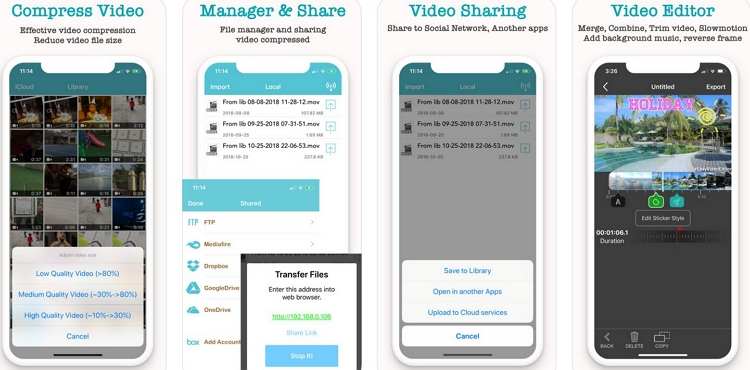
2、Video Compress – Shrink Video
这款应用程序是免费使用的,可以轻松快速地压缩你想要的文件。操作界面非常简单,对于新手来说使用体验很友好。
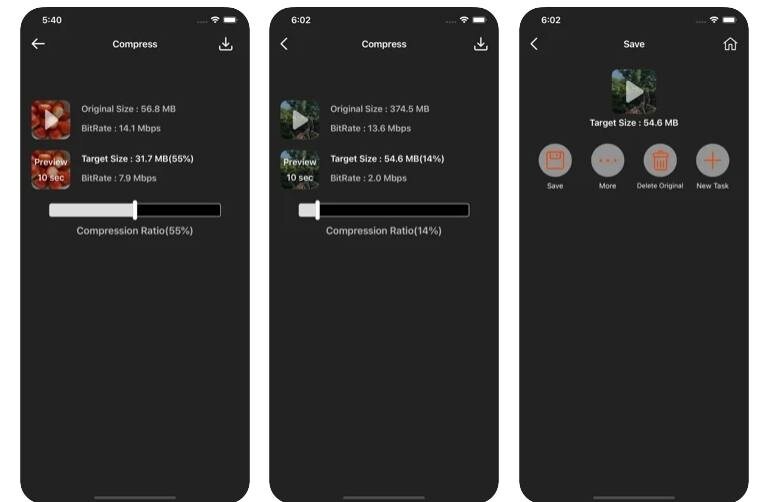
3、Video Compress- Shrink Vids
这款免费的苹果压缩工具由Martin Brachmann开发,在App Store的评分为4.5。该应用程序可以根据需要压缩单个文件、多个文件或整个相册。压缩强度也可以通过选择文件的比特率和分辨率来定制。压缩前的图像质量可以通过预览功能检查。
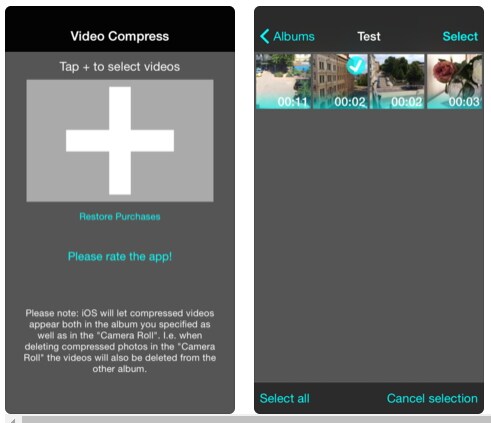
4、Video & Photo Compressor Pro
这款iPhone视频缩小应用是免费使用的,应用商店评分为4.6。该应用允许视频压缩,没有任何时间限制,也没有水印。批处理多个文件也支持快速压缩。通过先进的算法,该应用程序确保高质量的压缩。该应用程序支持一系列文件格式,包括3GP、MP4、AVI、MPG等。可以根据需要选择压缩参数,也有一个选项来预览存储之前的过程。
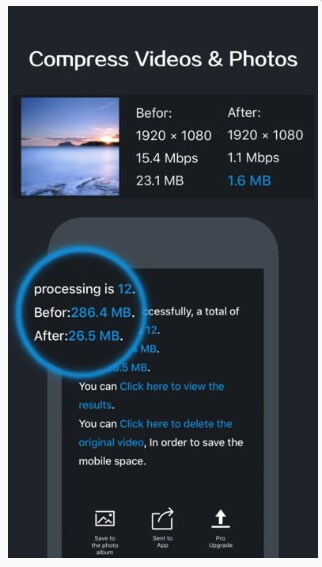
5、Video Compressor & Merger
这款视频压缩app有着简单的界面,应用程序易于使用,并允许压缩文件在良好的质量。视频可以裁剪、修剪、分割、剪切、合并和旋转。使用该应用程序,你可以压缩单个文件,也可以压缩多个文件。

第二部分:PC端上视频压缩的最佳方案—万兴优转
移动端上的工具使用会受到一定的限制,而如果你需要一款PC端上好用的视频压缩工具,万兴优转会是个不错的选择。使用此功能程序,你可以快速压缩几乎所有格式的视频文件,添加的文件可以通过改变文件参数(如分辨率、质量和比特率)来减小大小。你还可以在压缩前预览对文件所做的更改。
 万兴优转 - 全能视频转换工具箱
万兴优转 - 全能视频转换工具箱
- 将视频转换为1000多种不同的格式,包括MP4,AVI,WMV,FLV,MKV,MOV等。
- 通过为几乎任何设备选择优化目标来转换视频。
- 比任何其他传统转换器快30倍。
- 编辑,增强和个性化您的视频文件。
- 使用免费的DVD菜单模板刻录和个性化您的DVD。
- 享受多功能工具箱,可让您调整视频元数据,GIF动画创建者,电视广播,VR转换器和屏幕录像机。
- 支持的操作系统:Windows 10/8/7/XP/Vista,Mac OS 10.15(Catalina),10.14,10.13,10.12,10.11,10.10,10.9等
步骤1启动万兴优转并导入视频
导入视频后,点击缩略图中的设置按钮,在新的弹窗中你可以自定义视频的各种参数,比如比特率,帧速率等,进而控制视频的输出大小和质量。如果你觉得麻烦还可以直接拖动压缩条来控制输出的文件体积。
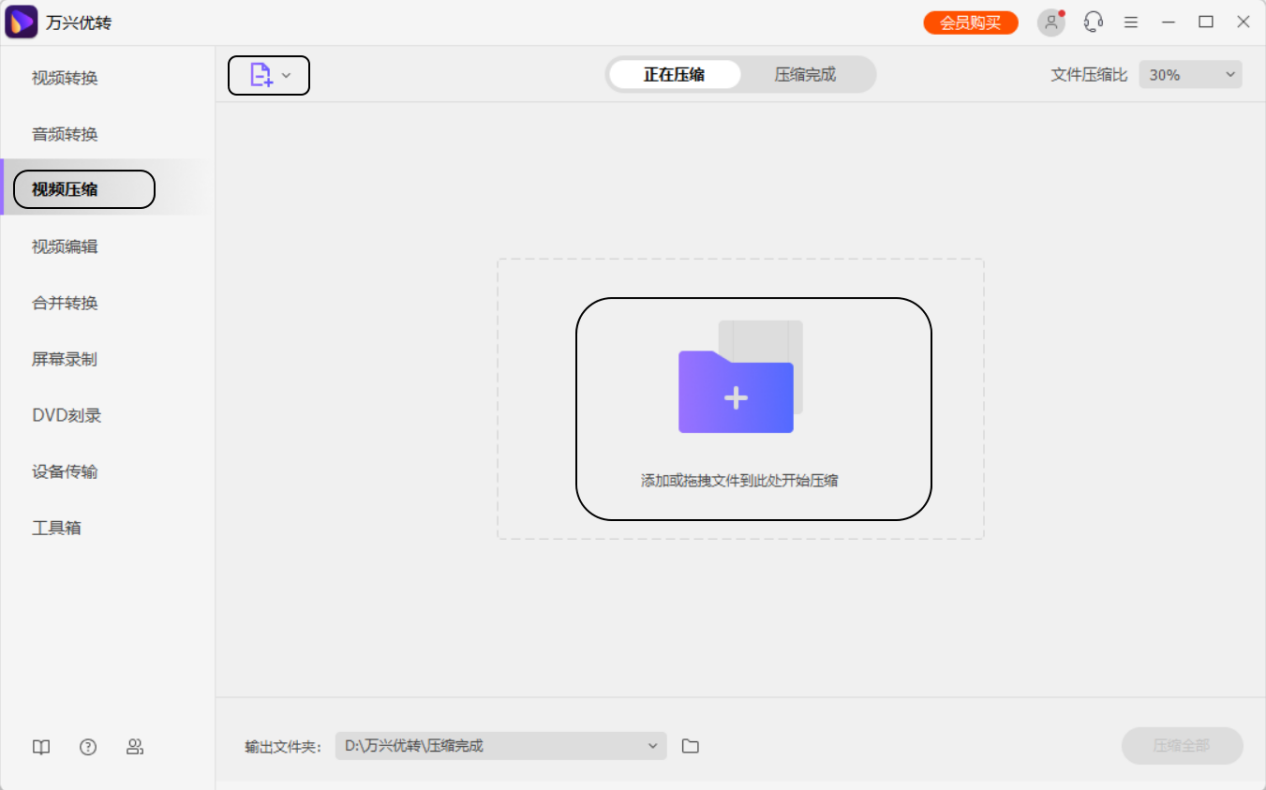
步骤2自定义视频的压缩参数
导入视频后,点击缩略图中的设置按钮,在新的弹窗中你可以自定义视频的各种参数,比如比特率,帧速率等,进而控制视频的输出大小和质量。如果你觉得麻烦还可以直接拖动压缩条来控制输出的文件体积。
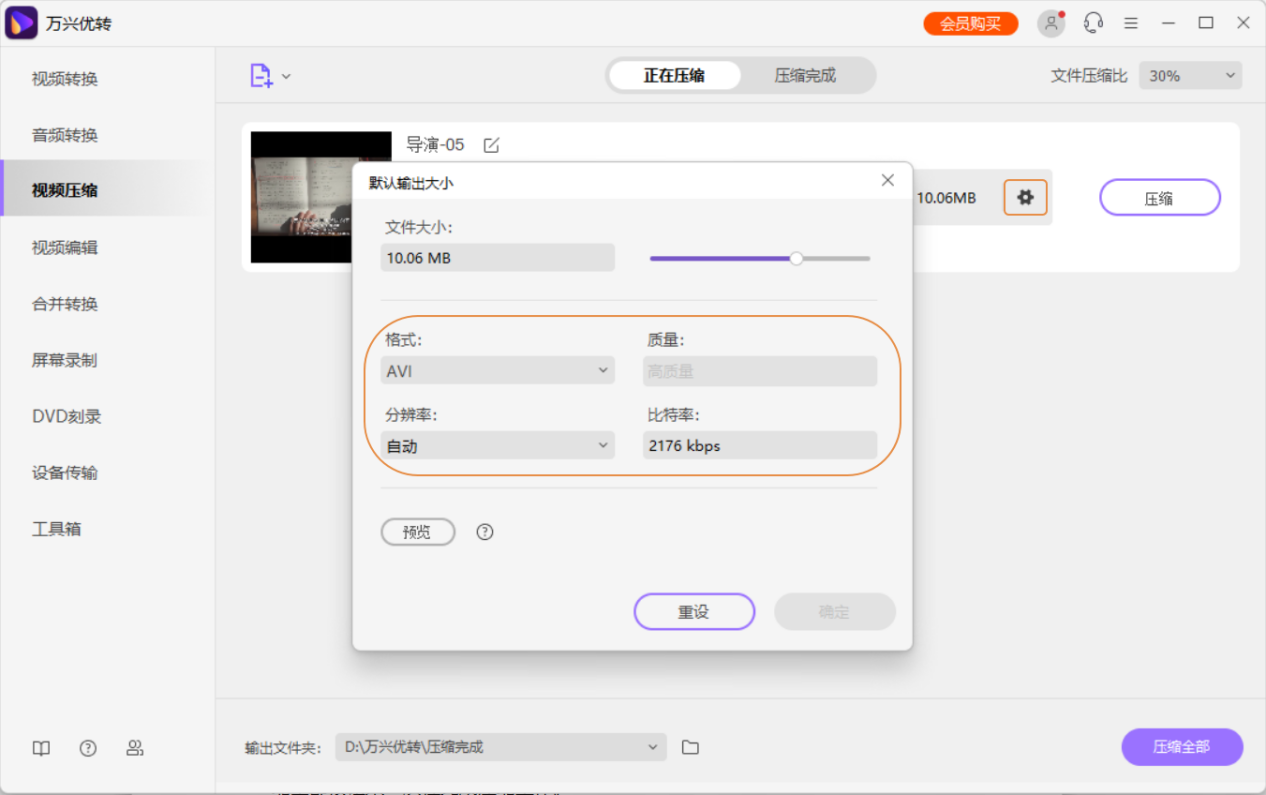
步骤3完成压缩
设置完以后点击确定设置将自动应用至视频当中,随后视频将回到主界面,点击压缩按钮即可。注意,万兴优转是支持批量压缩的,因此你在导入后可以点击压缩全部按钮来一次性完成压缩工作。

